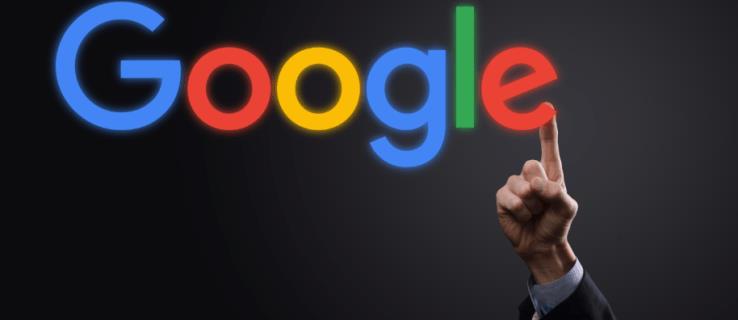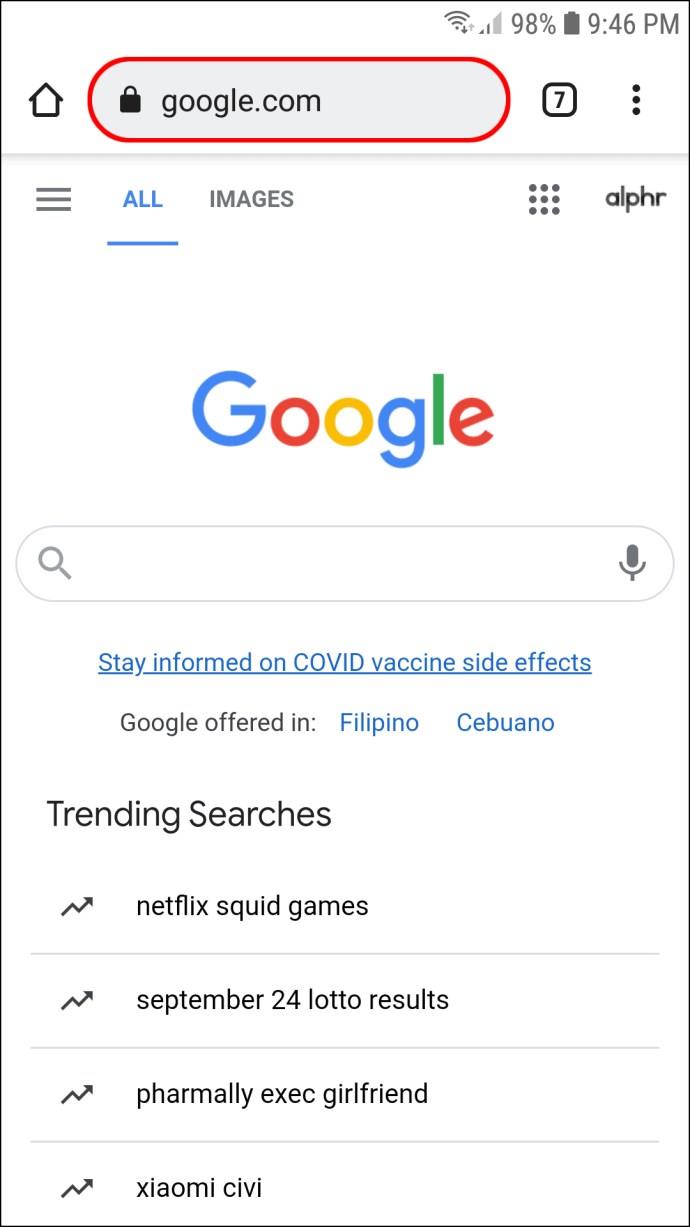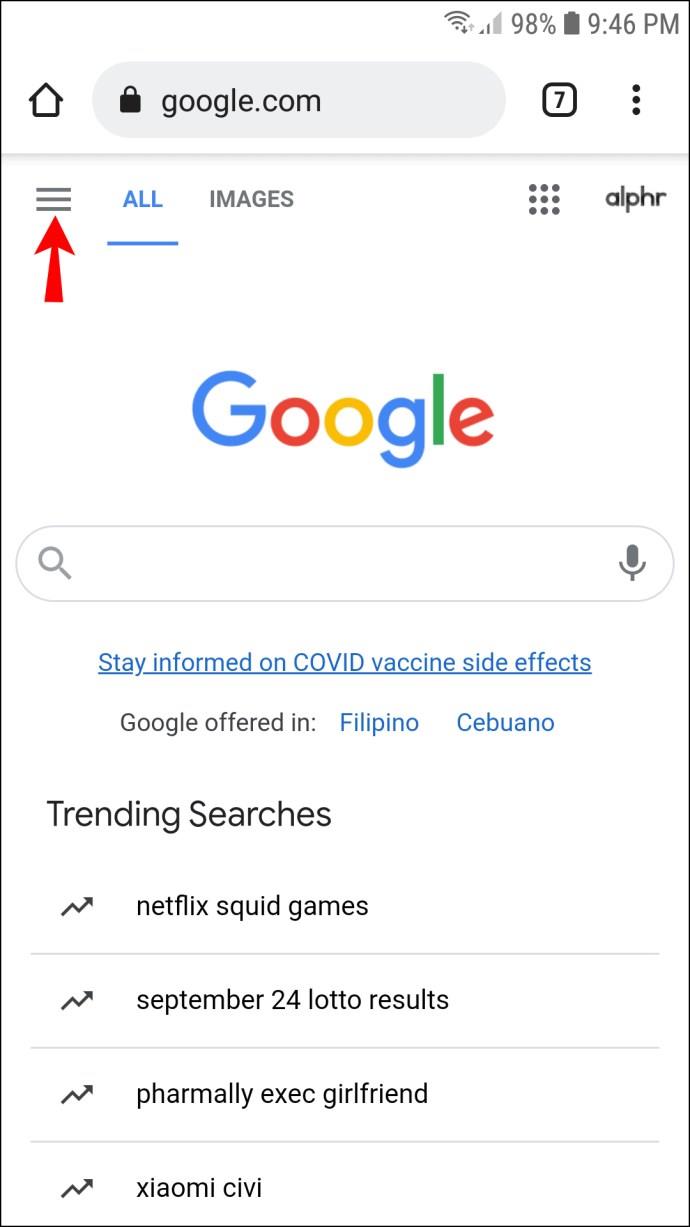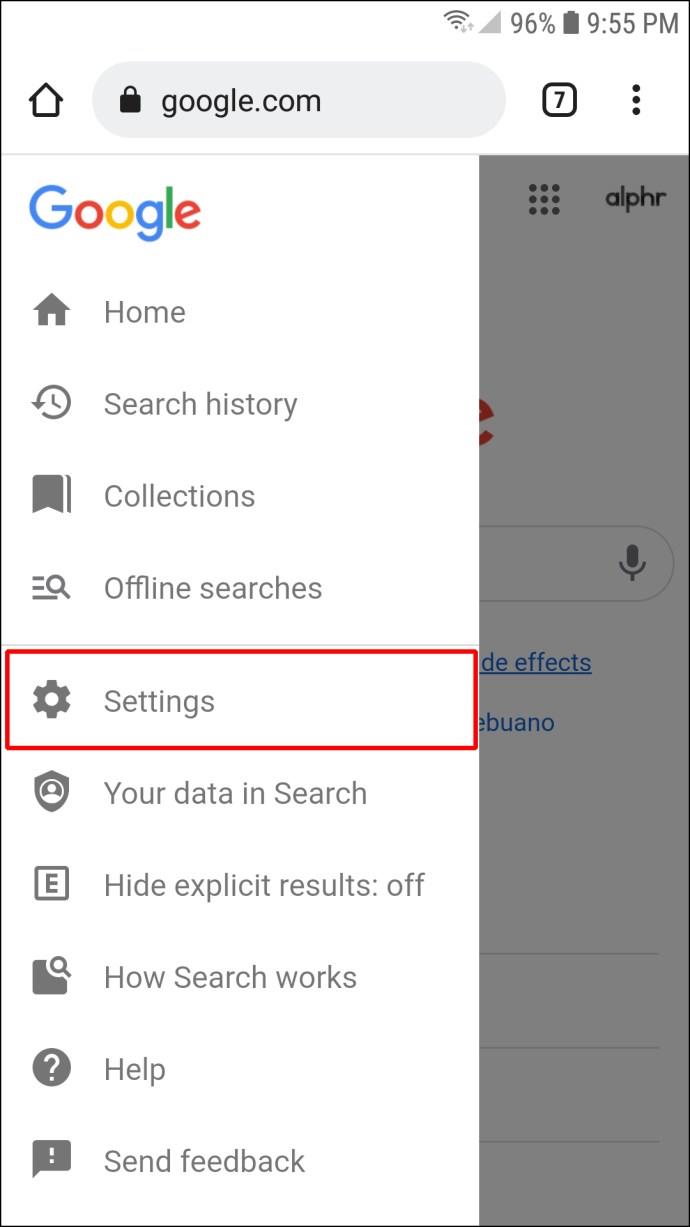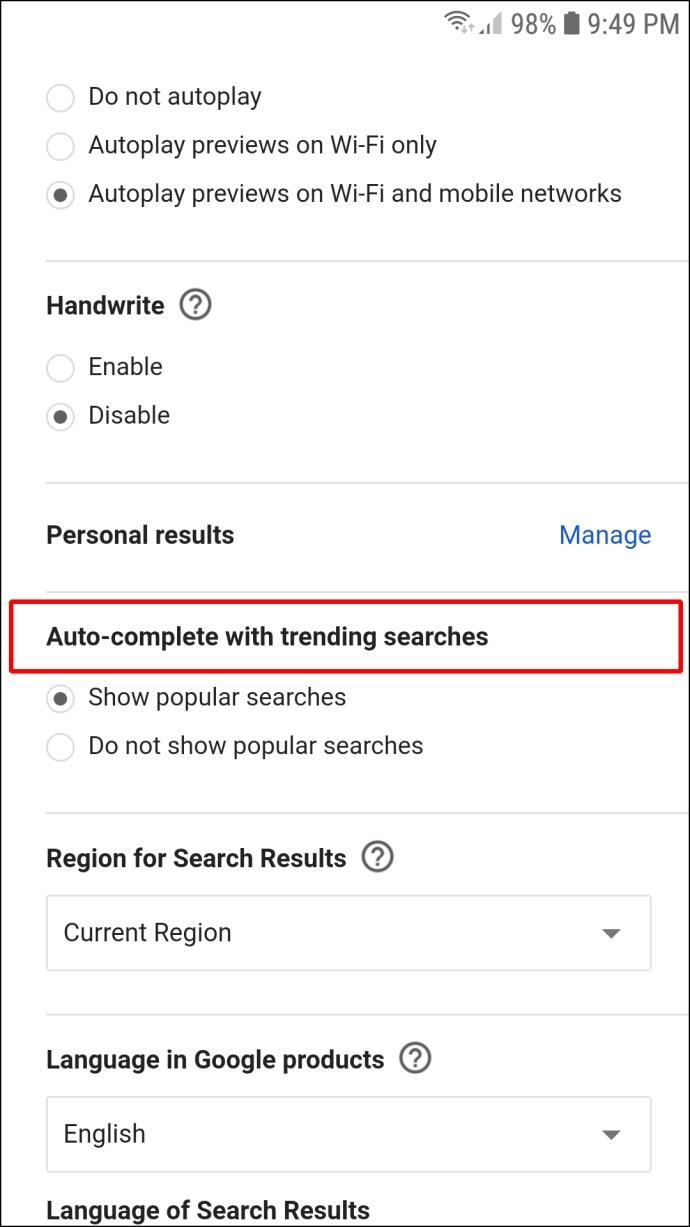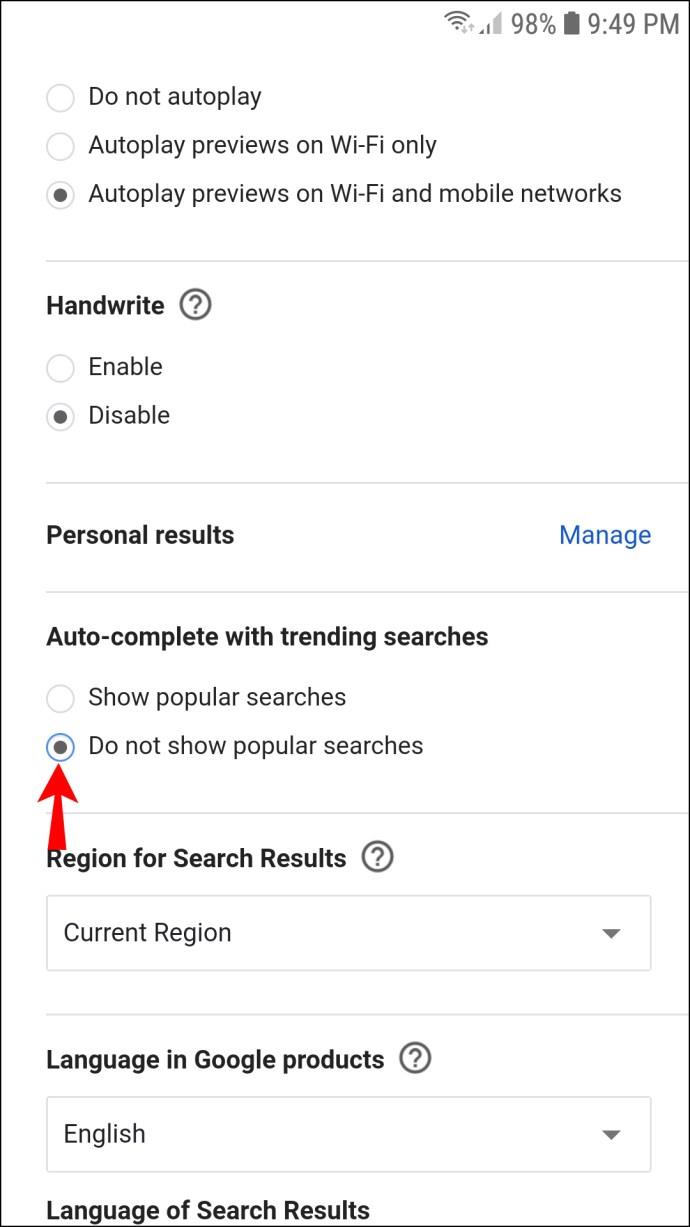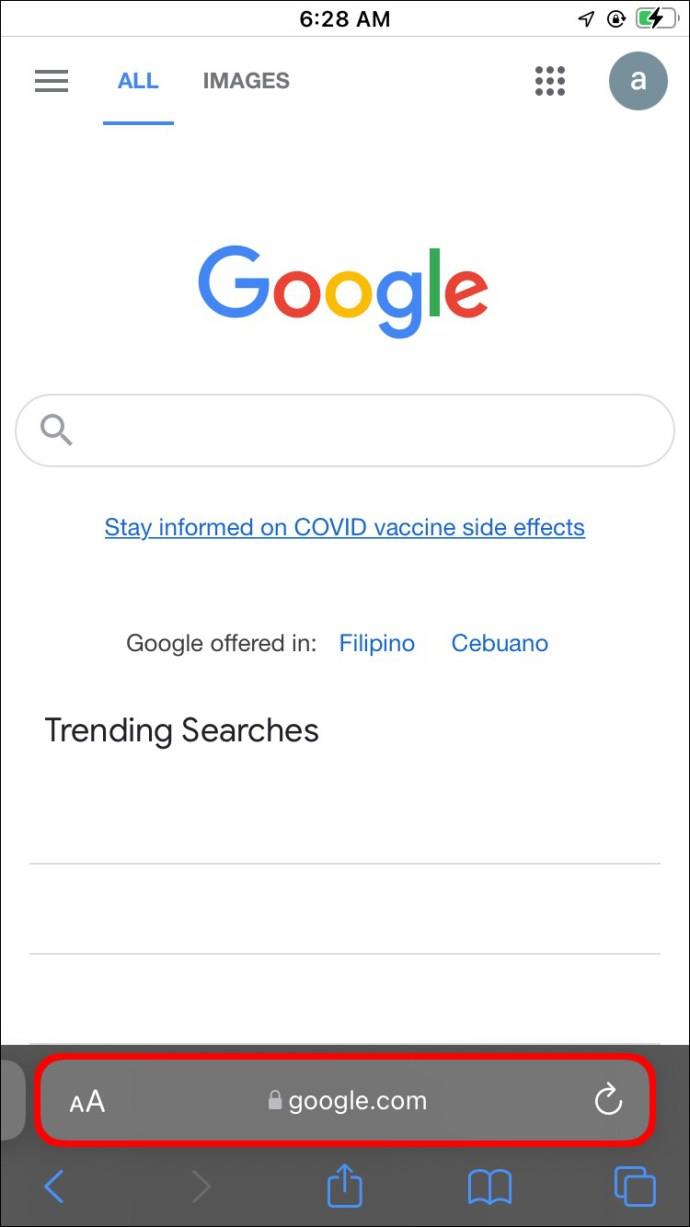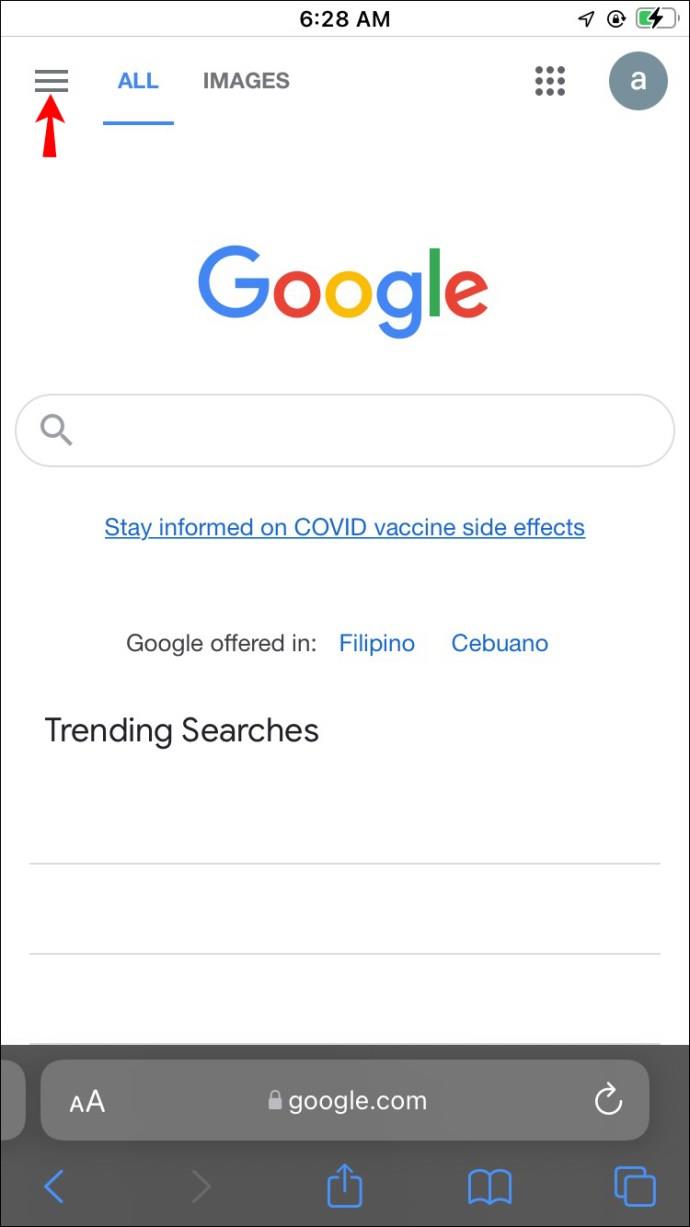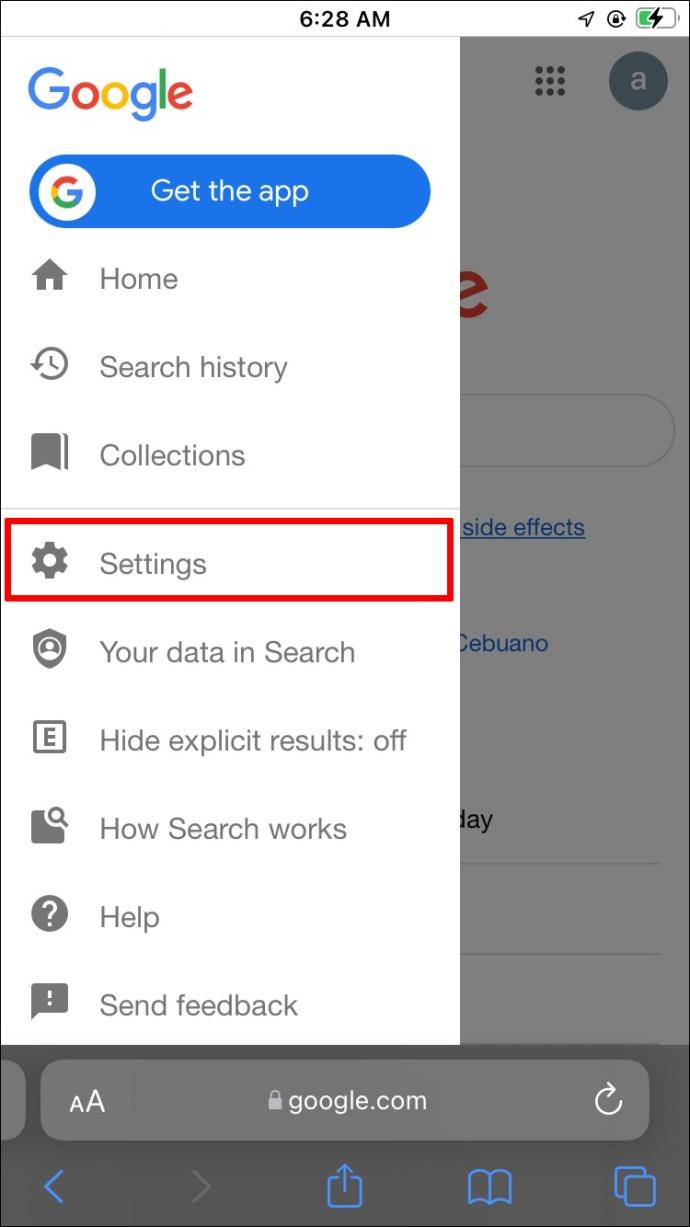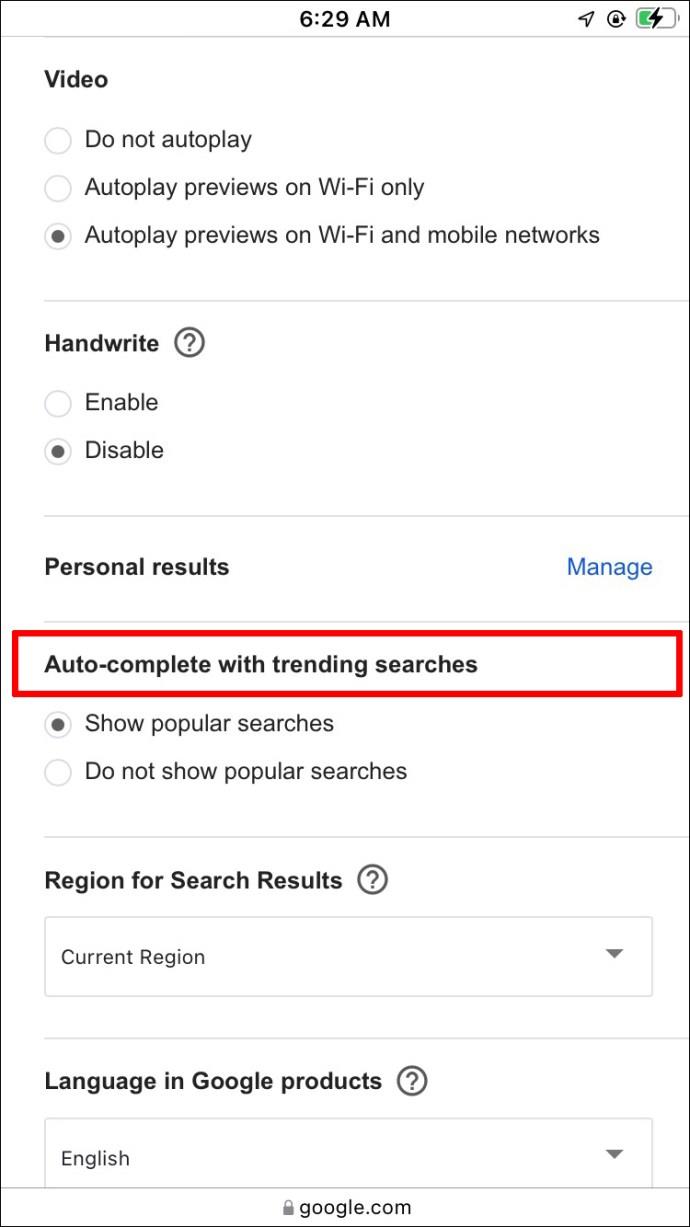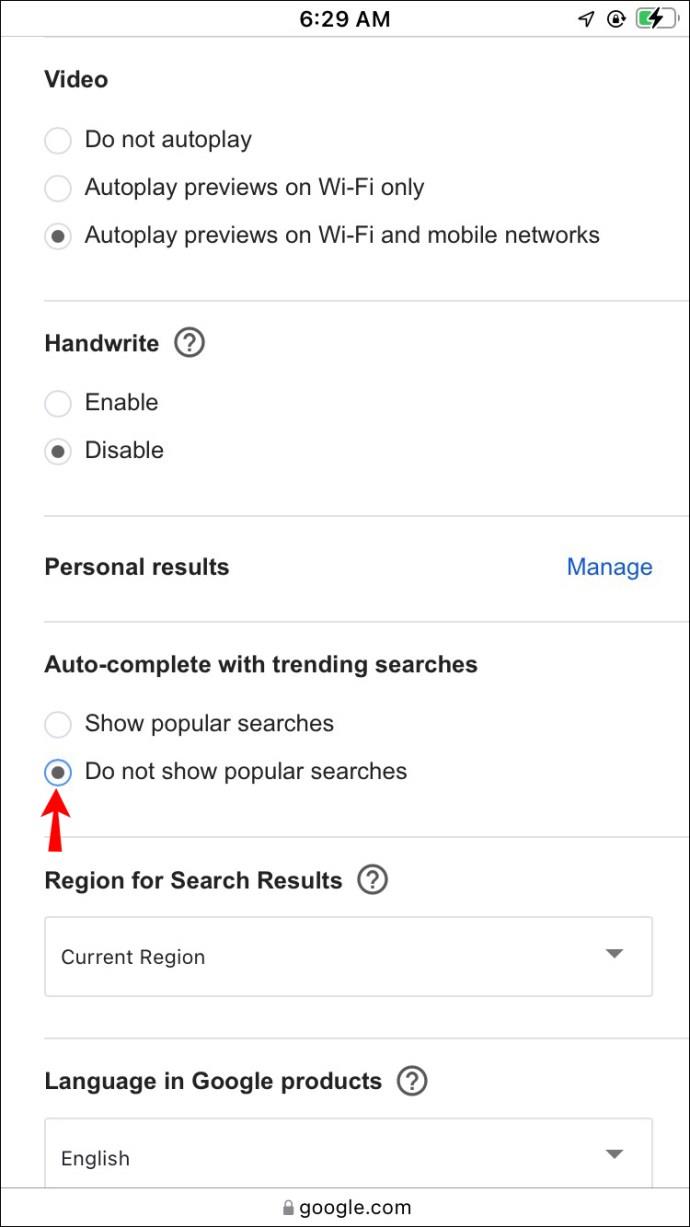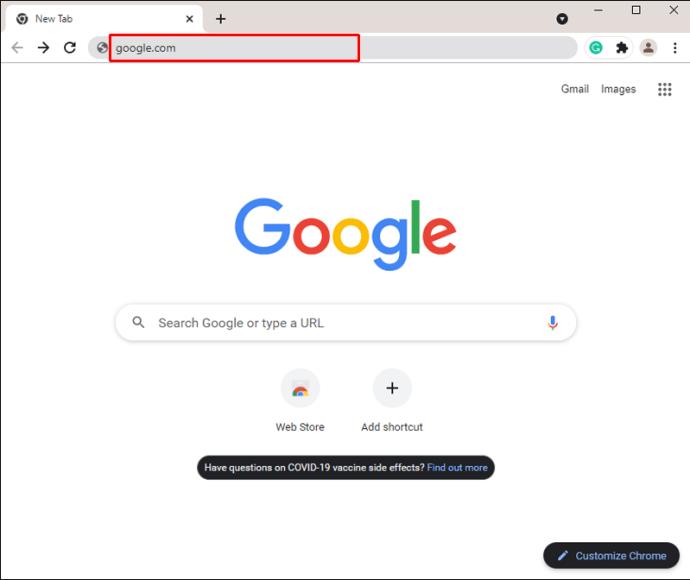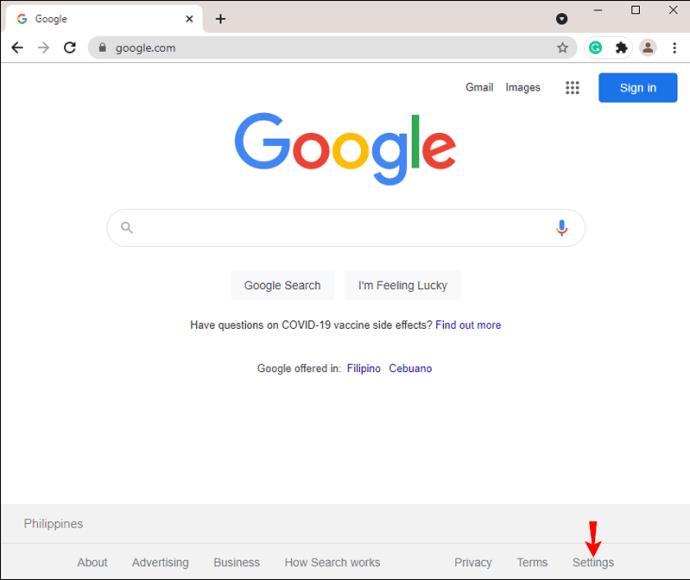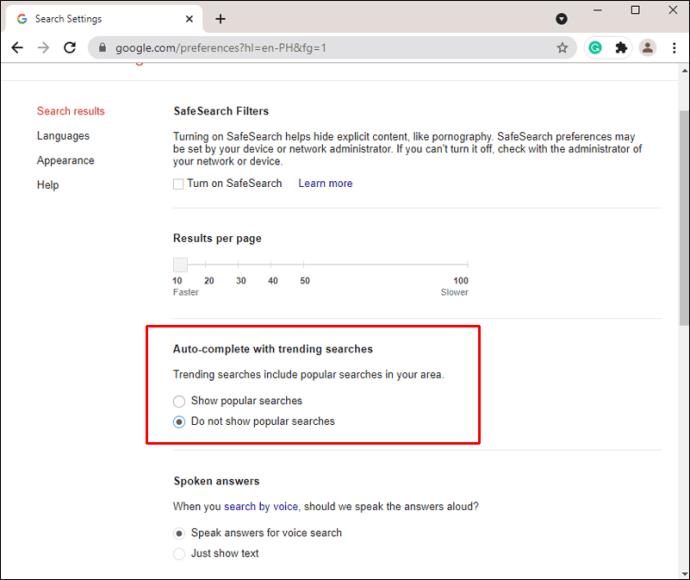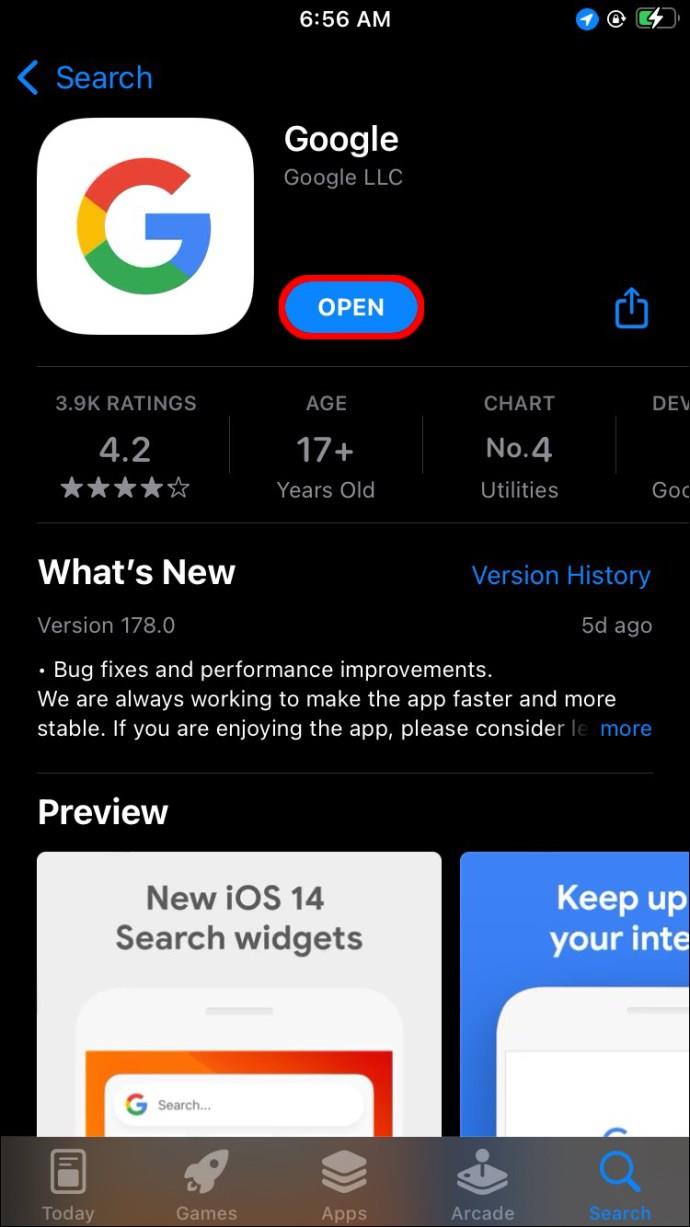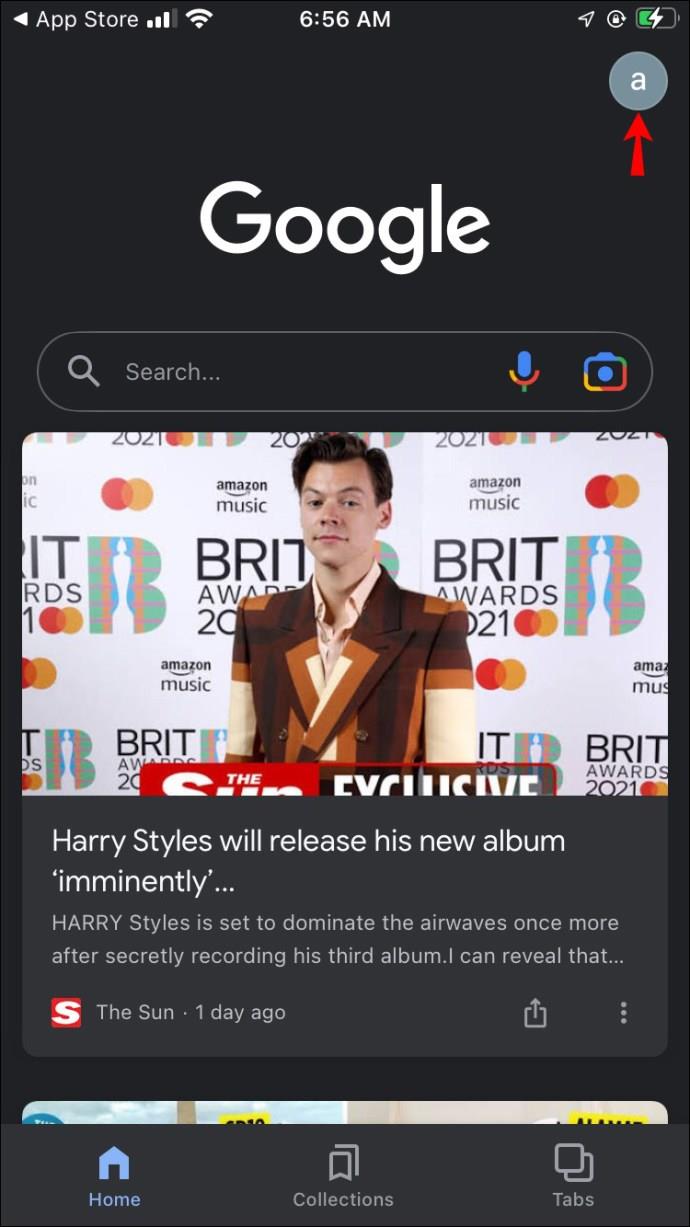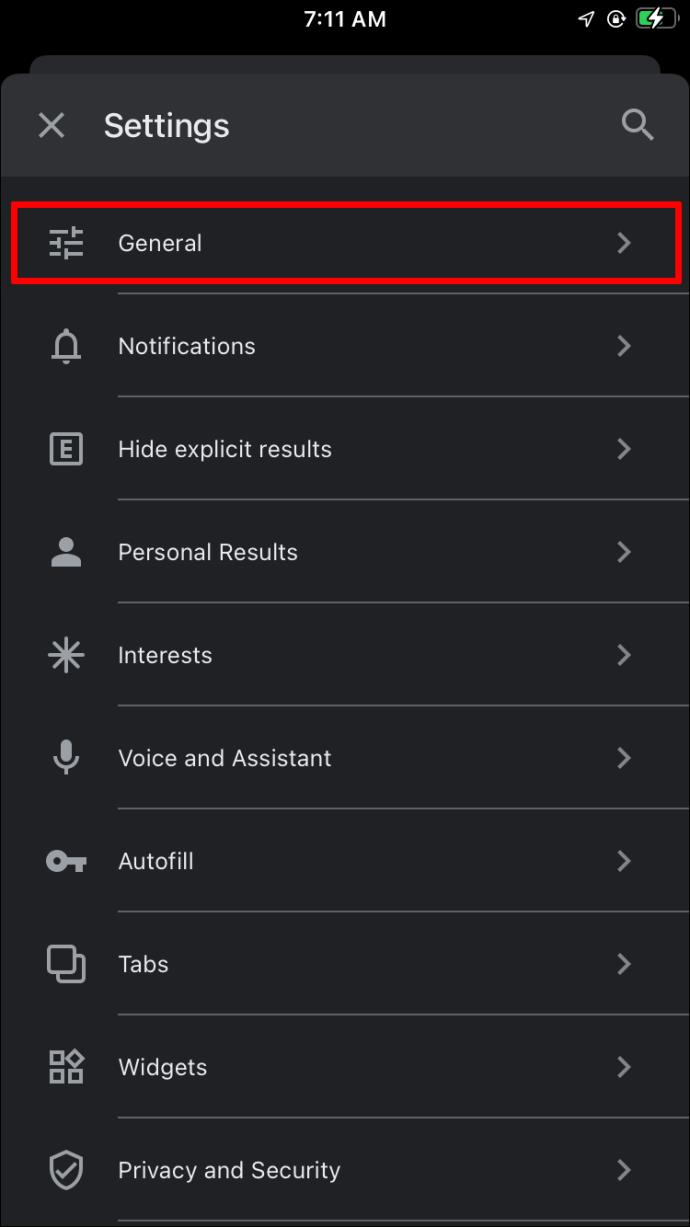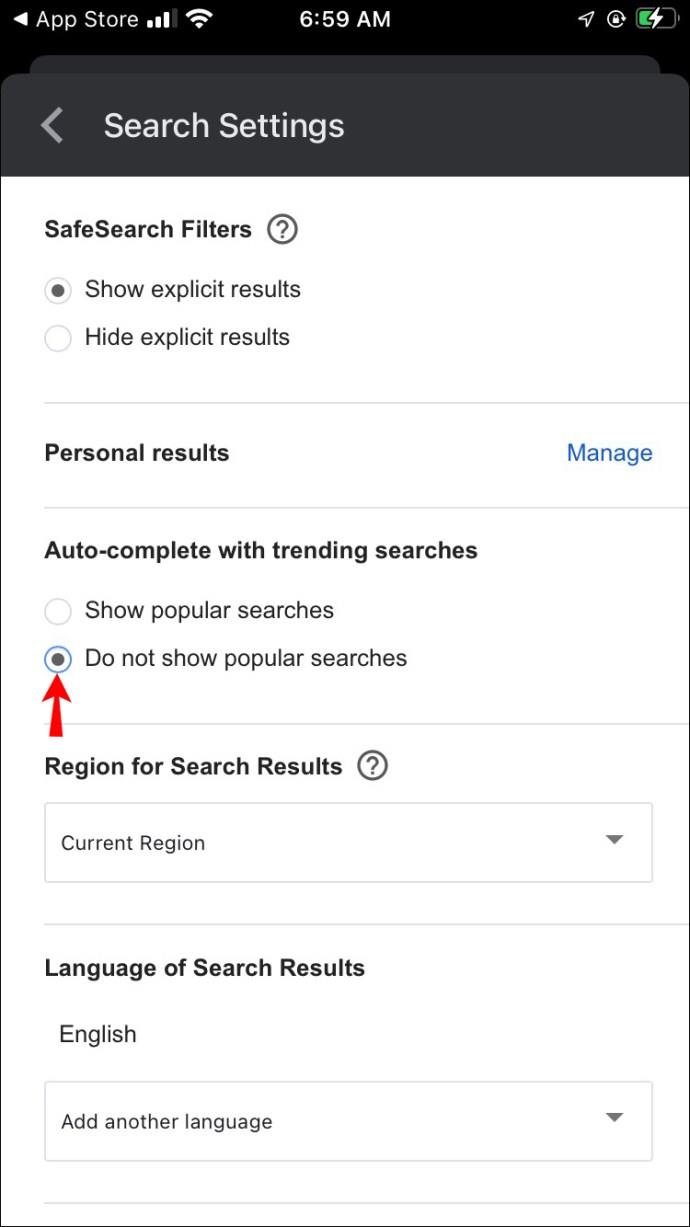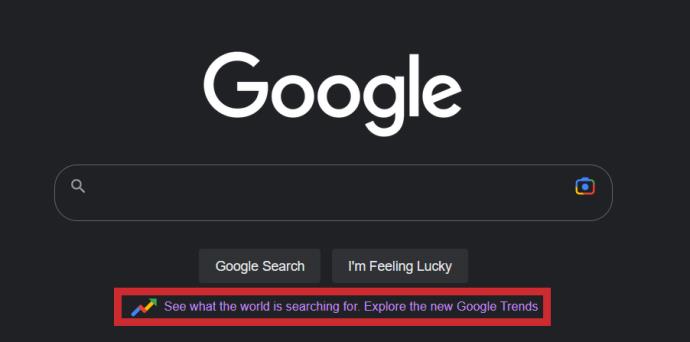Apparaatkoppelingen
De populaire zoekopdrachten van Google zijn een geweldige manier om op de hoogte te blijven van waar mensen op een bepaald moment in geïnteresseerd zijn. Deze functie kan echter soms uw daadwerkelijke zoekdoelen verstoren. In die gevallen wilt u misschien de trending zoekopdrachten uitschakelen, en we zijn er om u te helpen.
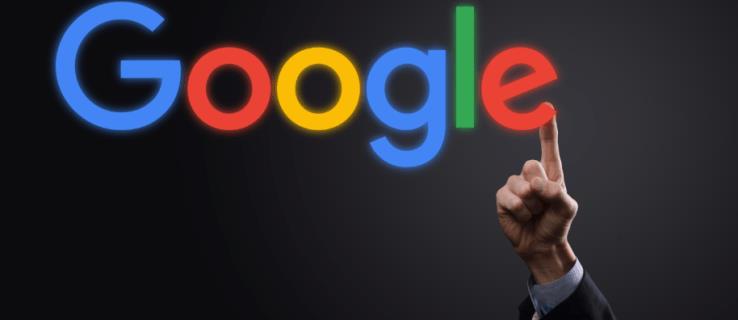
In deze handleiding leggen we uit hoe u trending zoekopdrachten van Google kunt uitschakelen via een mobiele browser, Google-app of op een pc. We leggen ook uit hoe u gepersonaliseerde en gerelateerde zoekresultaten kunt uitschakelen. Daarnaast beantwoorden we de meest gestelde vragen over het gebruik van Google Zoeken.
Trending zoekopdrachten in Chrome uitschakelen op een Android-apparaat
Volg de onderstaande stappen om Google trending zoekopdrachten via een mobiele browser op een Android-apparaat uit te schakelen:
- Open uw mobiele browser naar keuze en ga naar " google.com. “
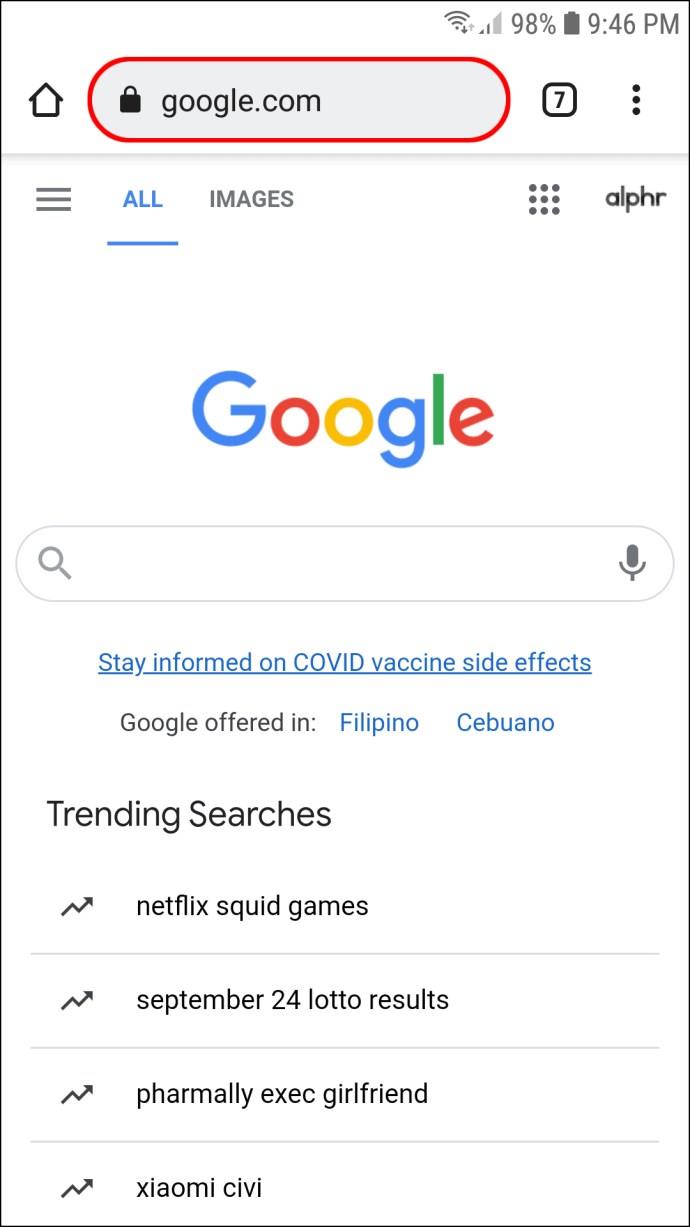
- Tik op het pictogram met drie lijnen in de linkerbovenhoek om het menu te openen.
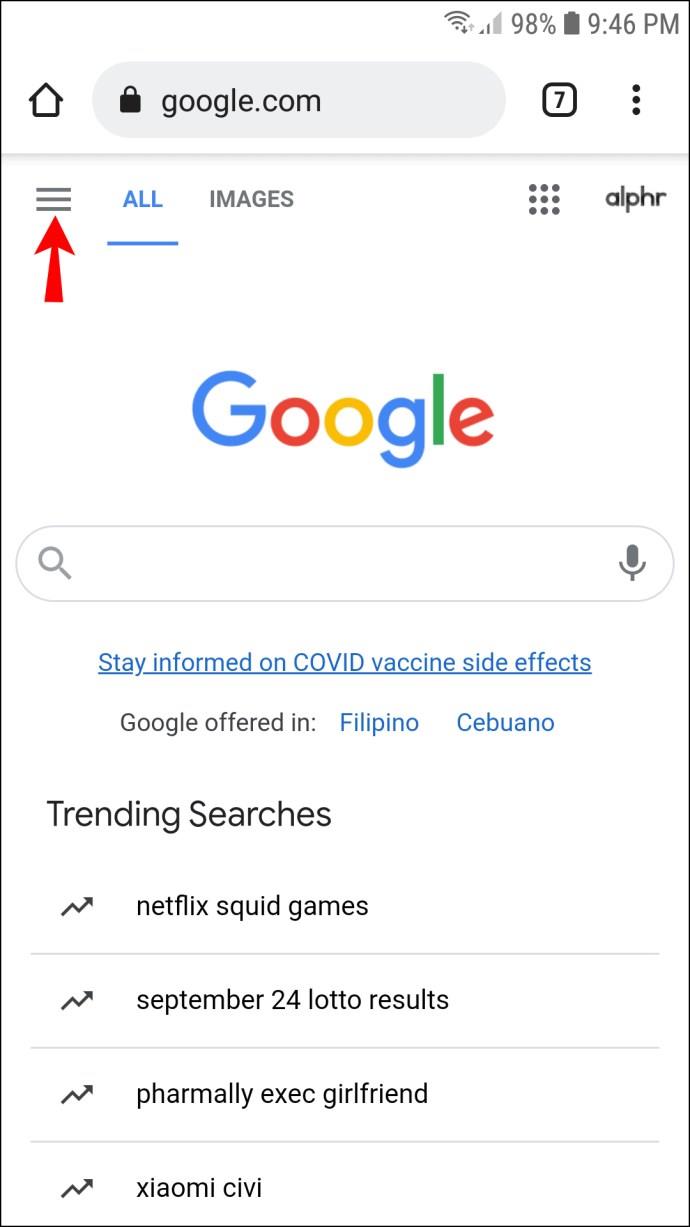
- Tik op ' Instellingen '.
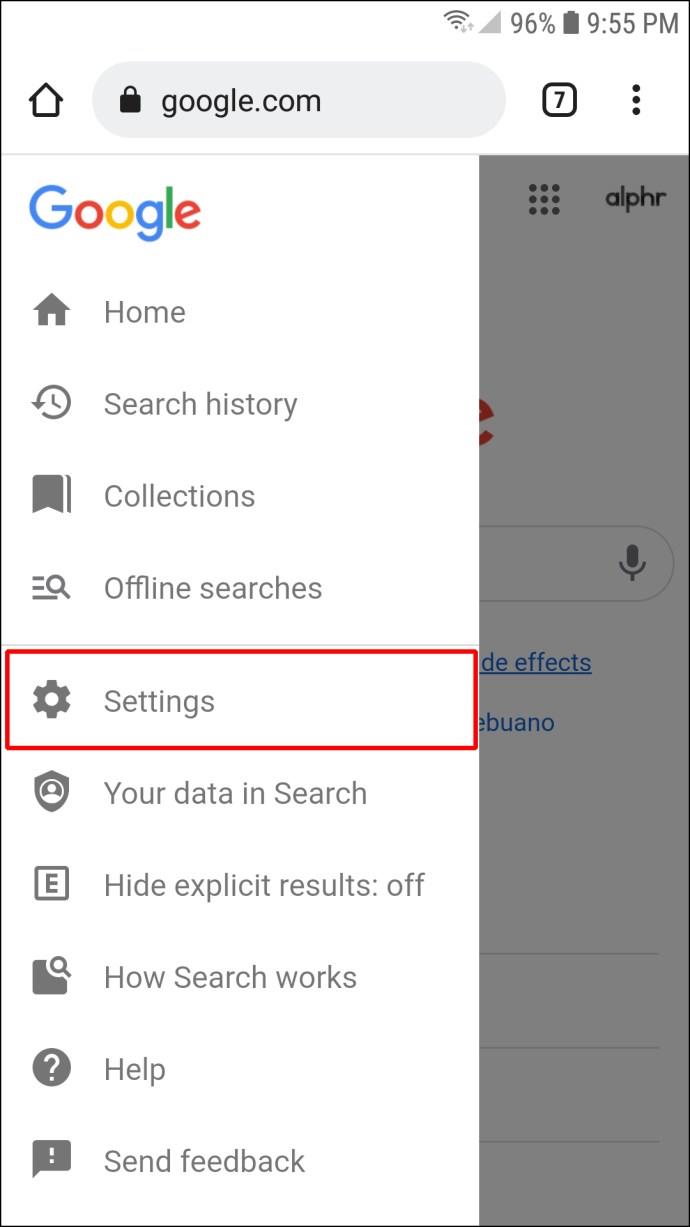
- Scroll naar beneden tot je de optie " Automatisch aanvullen met trending zoekopdrachten " vindt.
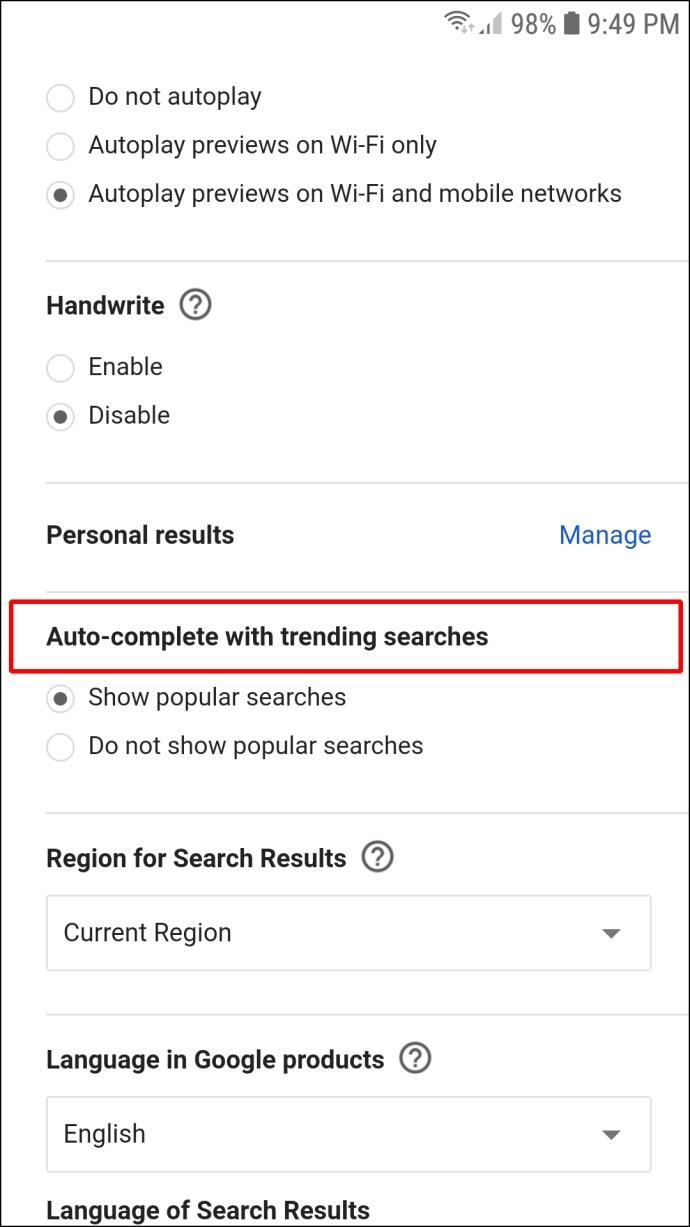
- Tik op ' Geen populaire zoekopdrachten weergeven '.
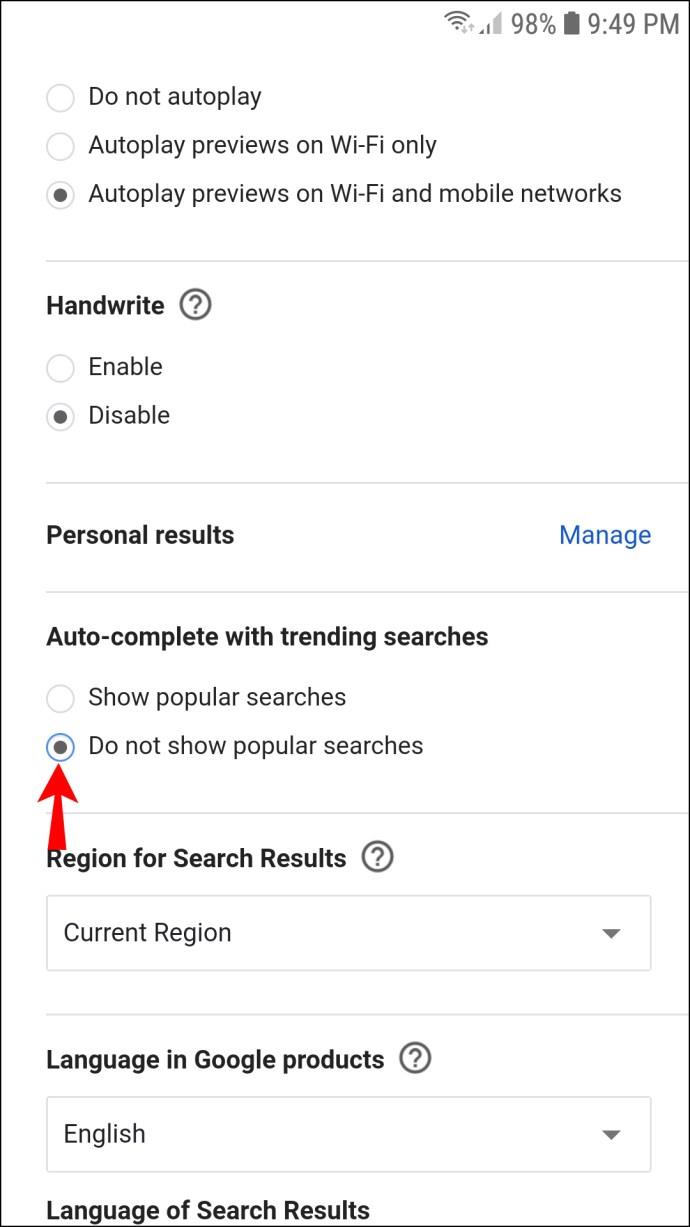
Hoe trending zoekopdrachten in Chrome op een iPhone uit te schakelen
Volg de onderstaande instructies om trending zoekopdrachten van Google op uw iPhone uit te schakelen:
- Ga in uw mobiele browser naar ' google.com. “
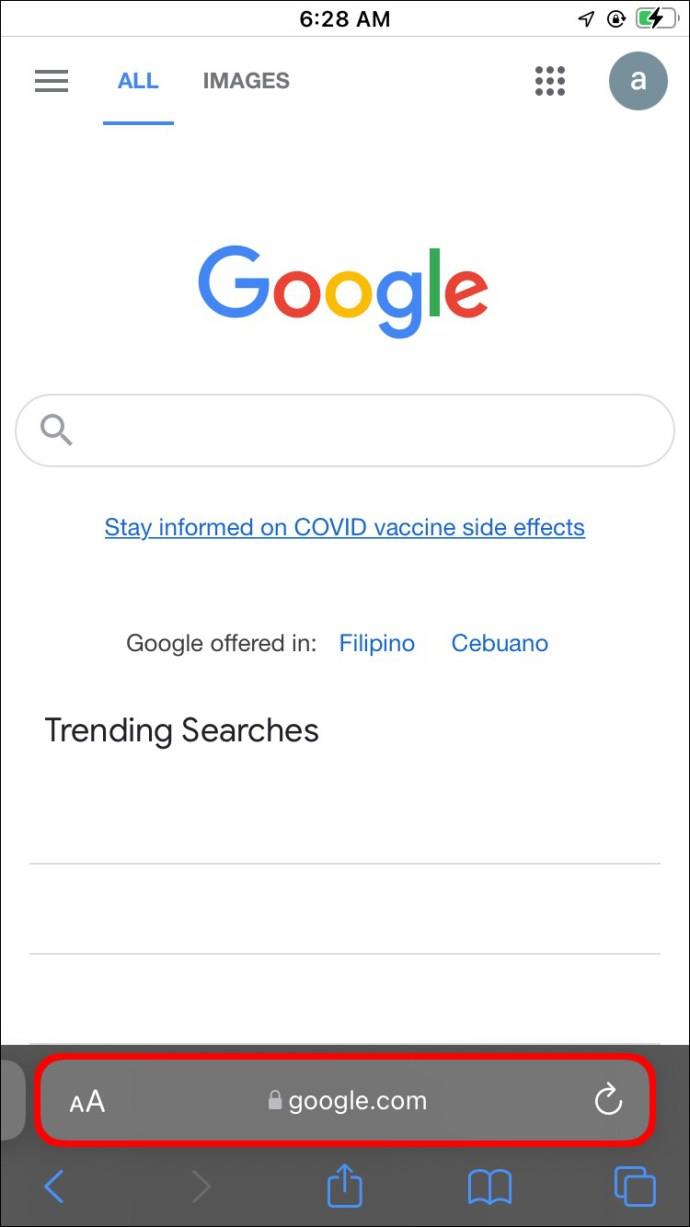
- Tik op het pictogram met drie strepen in de linkerbovenhoek van uw scherm om het menu te openen.
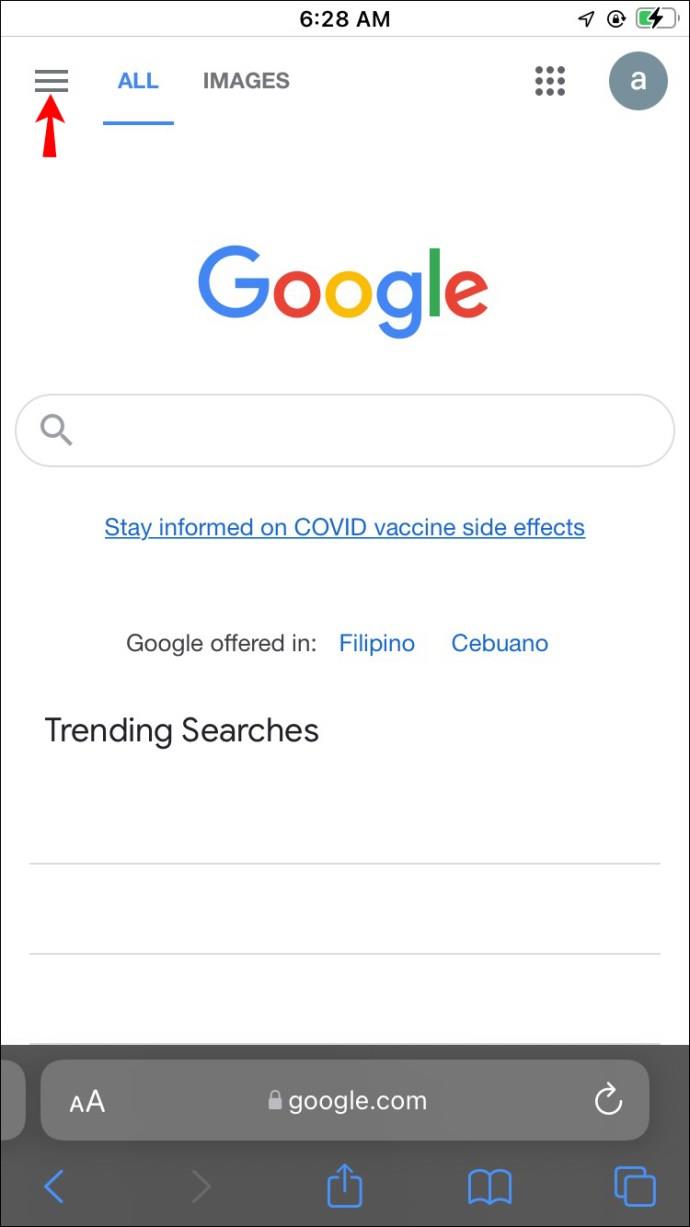
- Kies ' Instellingen '.
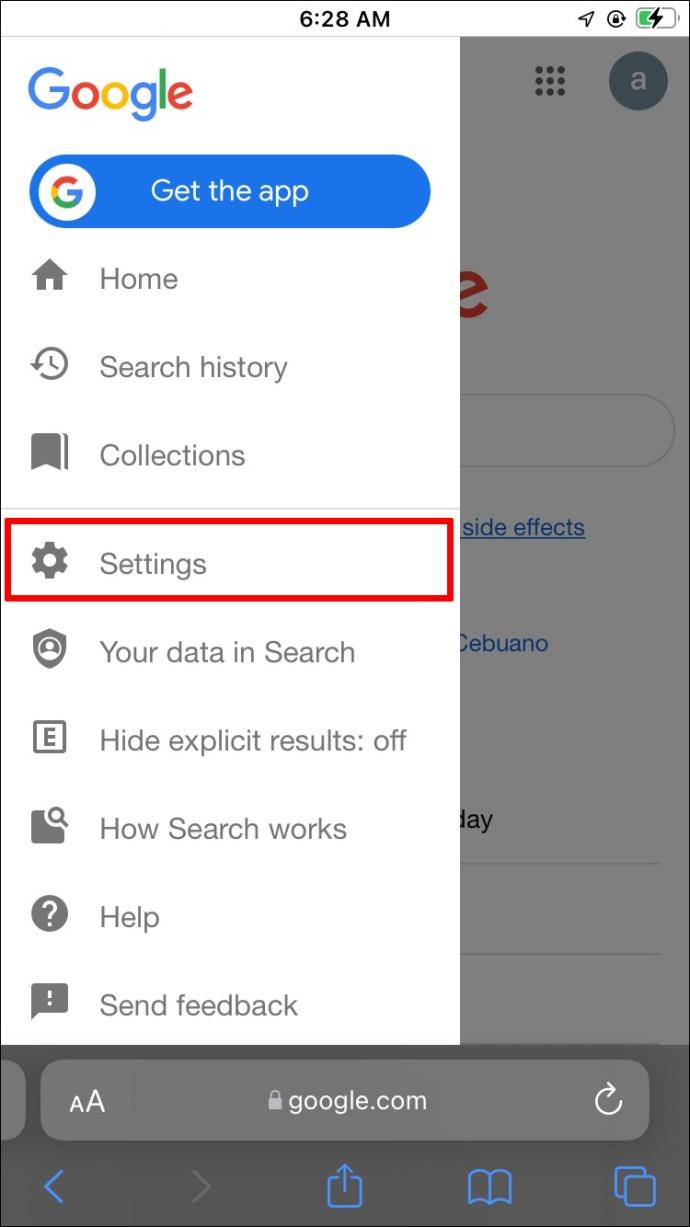
- Scroll naar beneden en zoek het gedeelte " Automatisch aanvullen met trending zoekopdrachten ".
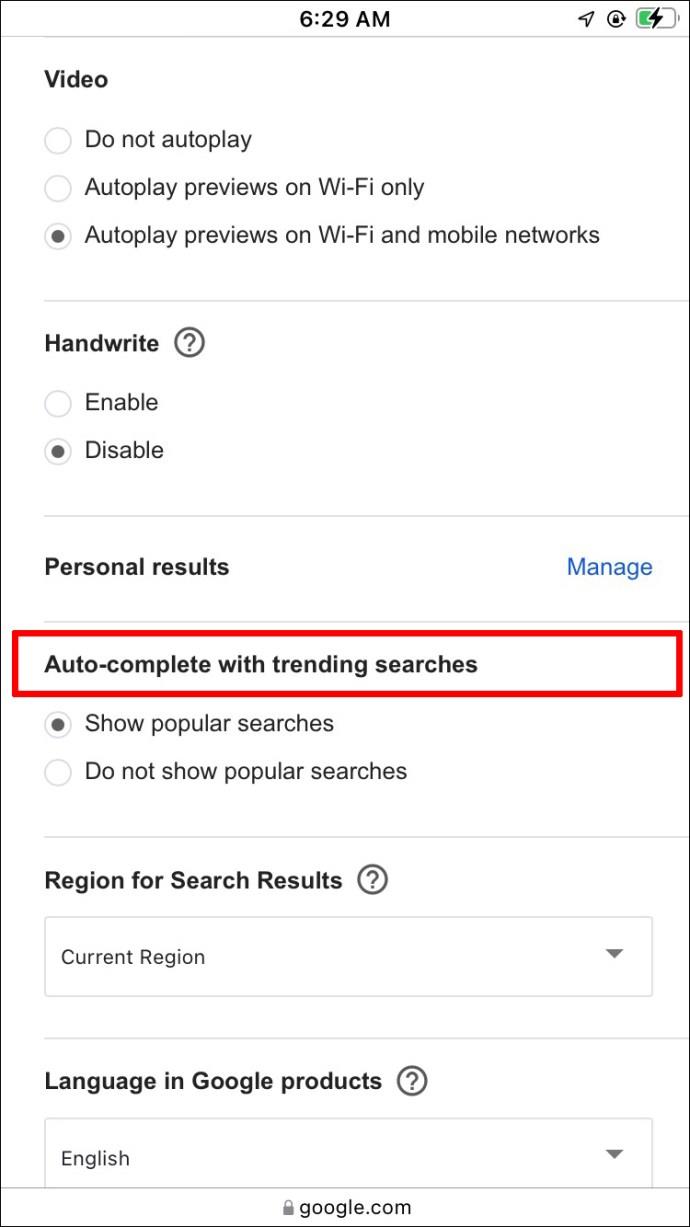
- Selecteer ' Populaire zoekopdrachten niet weergeven '.
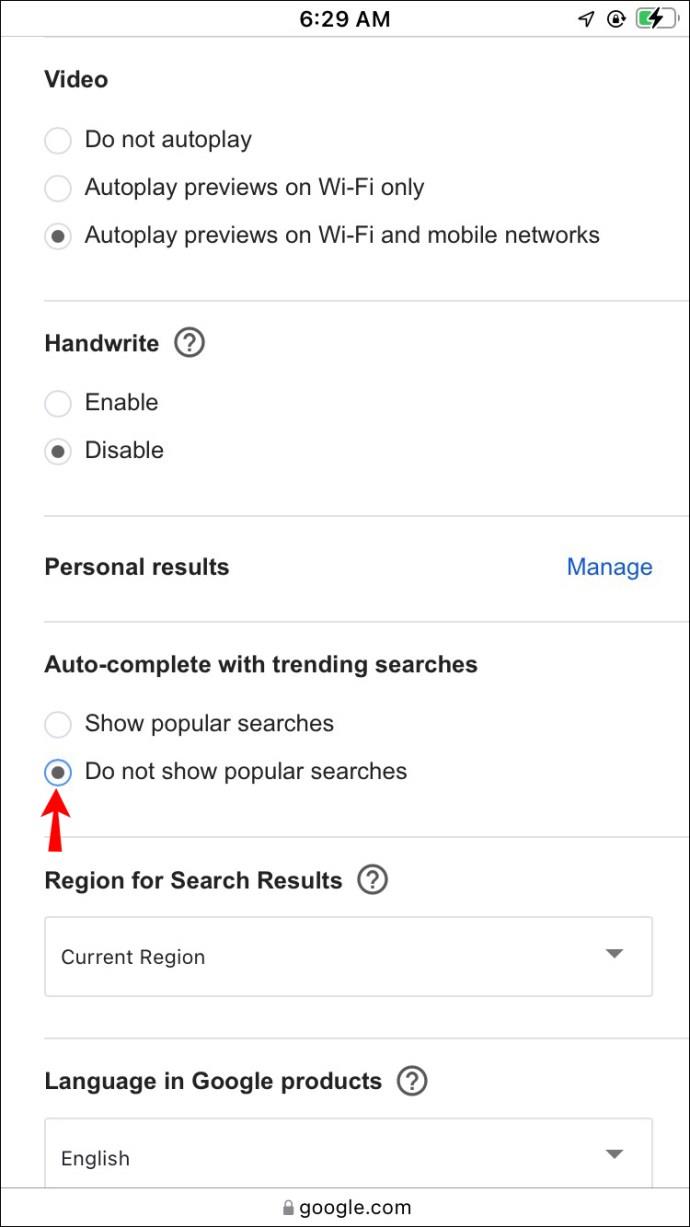
Hoe trending zoekopdrachten in Chrome op een pc uit te schakelen
Volg de onderstaande stappen om trending zoekopdrachten in Google op uw pc uit te schakelen:
- Open uw browser en ga naar google.com.
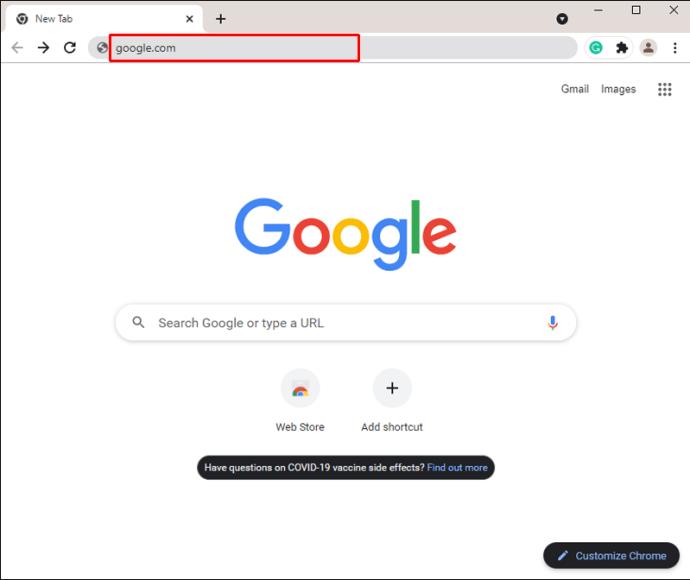
- Klik op " Instellingen " in de rechterbenedenhoek van uw scherm.
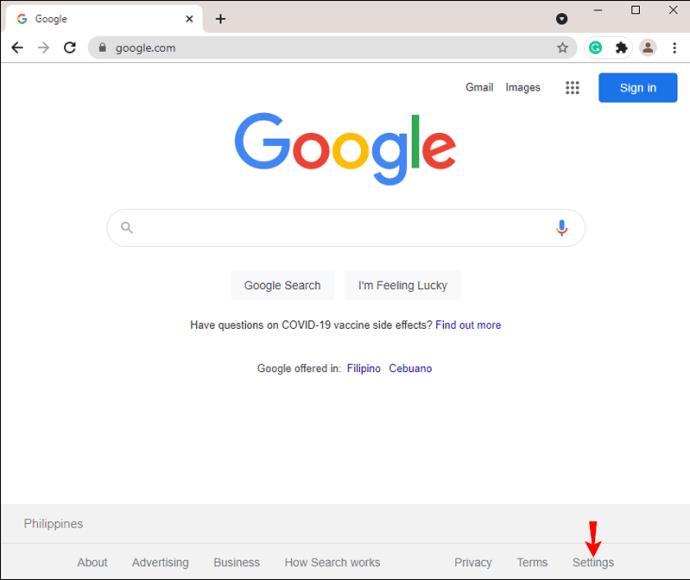
- Selecteer " Zoekinstellingen " in het menu.

- Selecteer " Toon populaire zoekopdrachten niet " onder het gedeelte " Automatisch aanvullen met trending zoekopdrachten ".
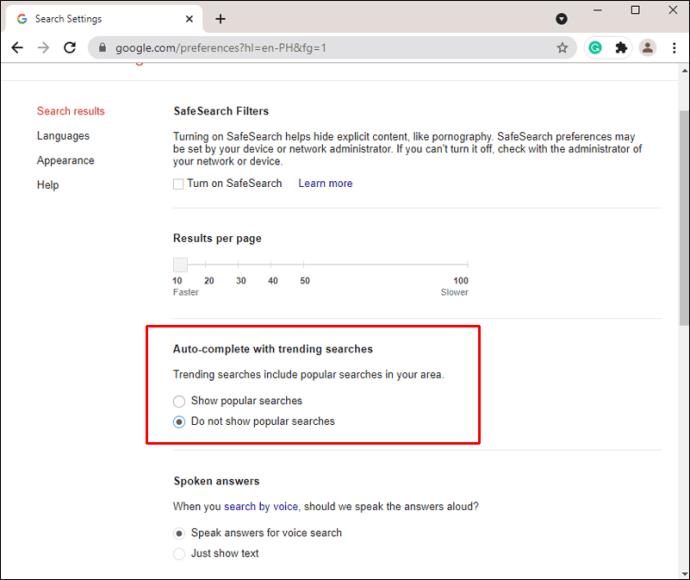
Trending zoekopdrachten uitschakelen via de Google-app
Als u liever de mobiele app van Google gebruikt dan een browser, volgt u de onderstaande instructies om trending zoekopdrachten uit te schakelen:
- Start de Google-app op uw telefoon of tablet.
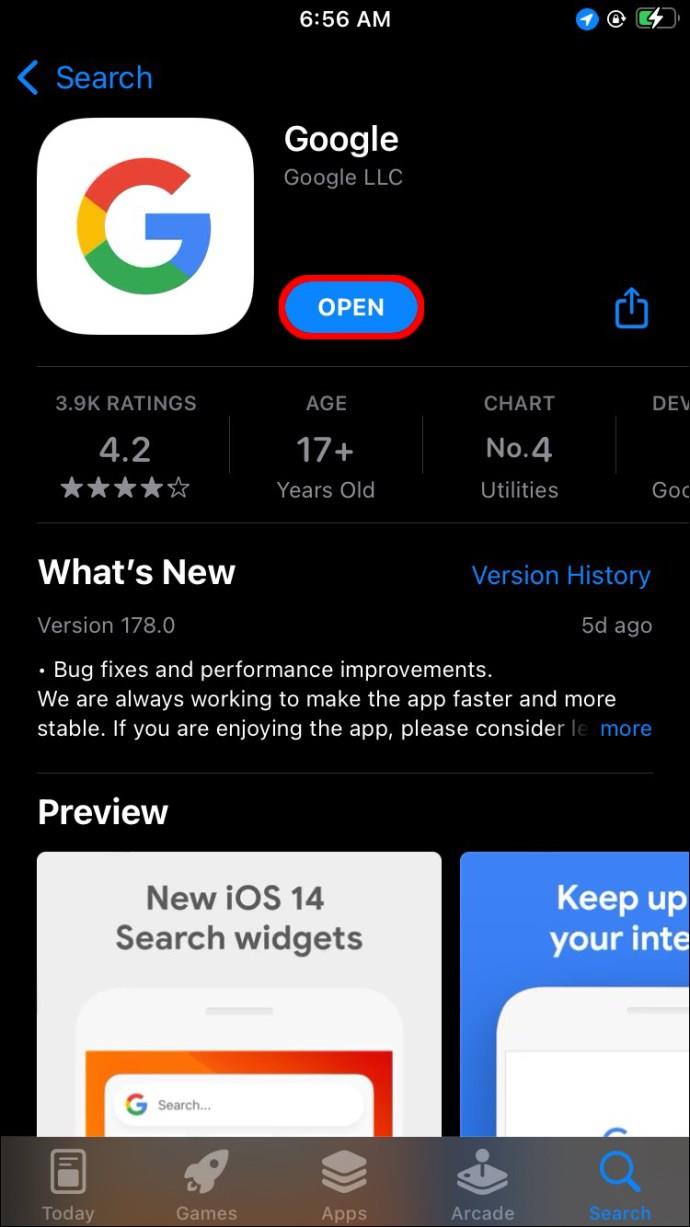
- Tik op je profielfoto of de initiaal van je naam in de rechterbovenhoek van je scherm.
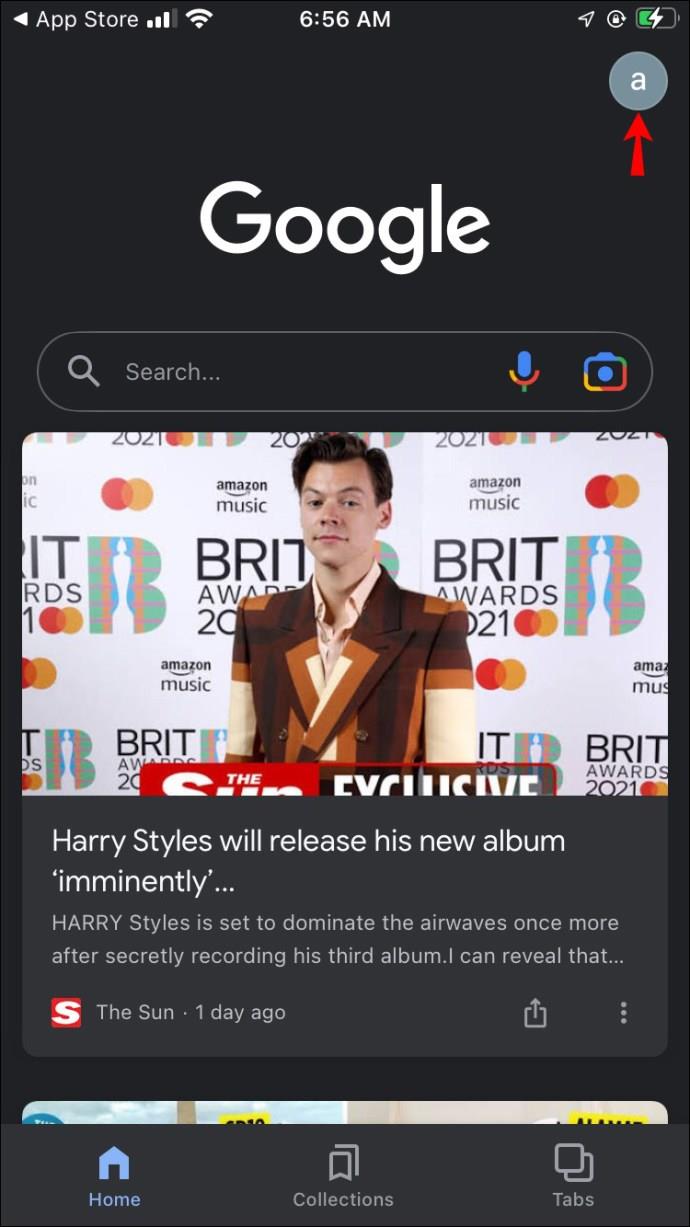
- Selecteer ' Instellingen ' en vervolgens ' Algemeen '.
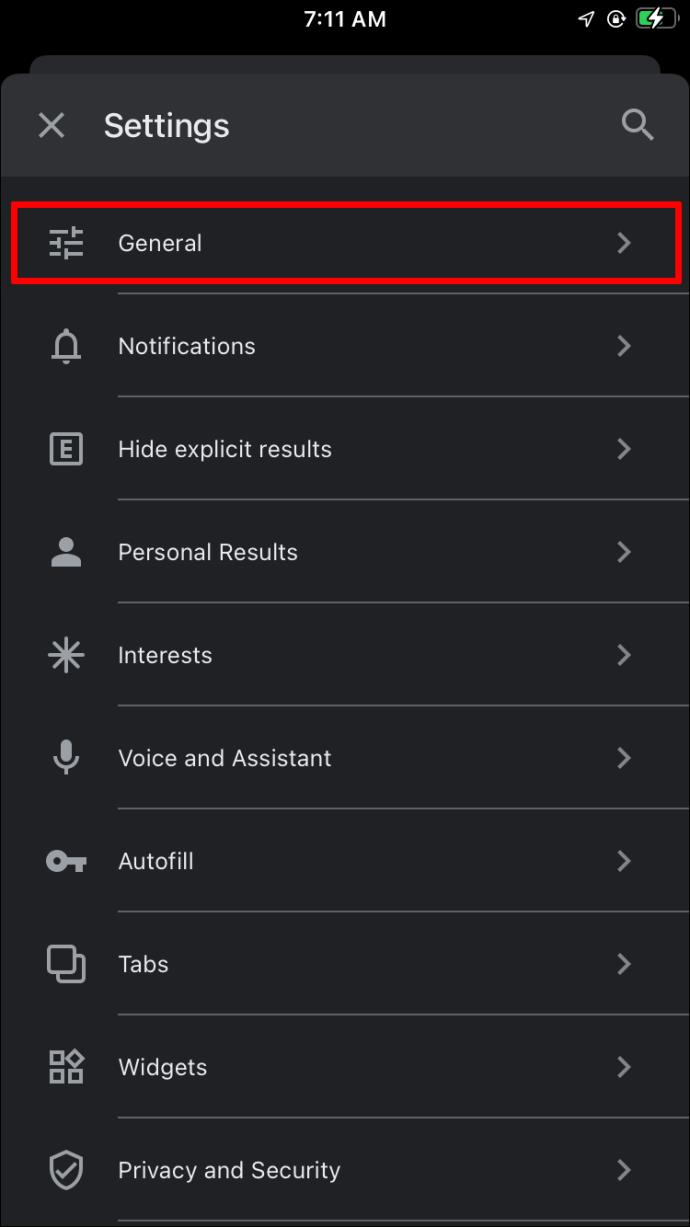
- Schuif de wisselknop naast " Automatisch aanvullen met trending zoekopdrachten " van rechts naar links naar de "Uit"-positie.
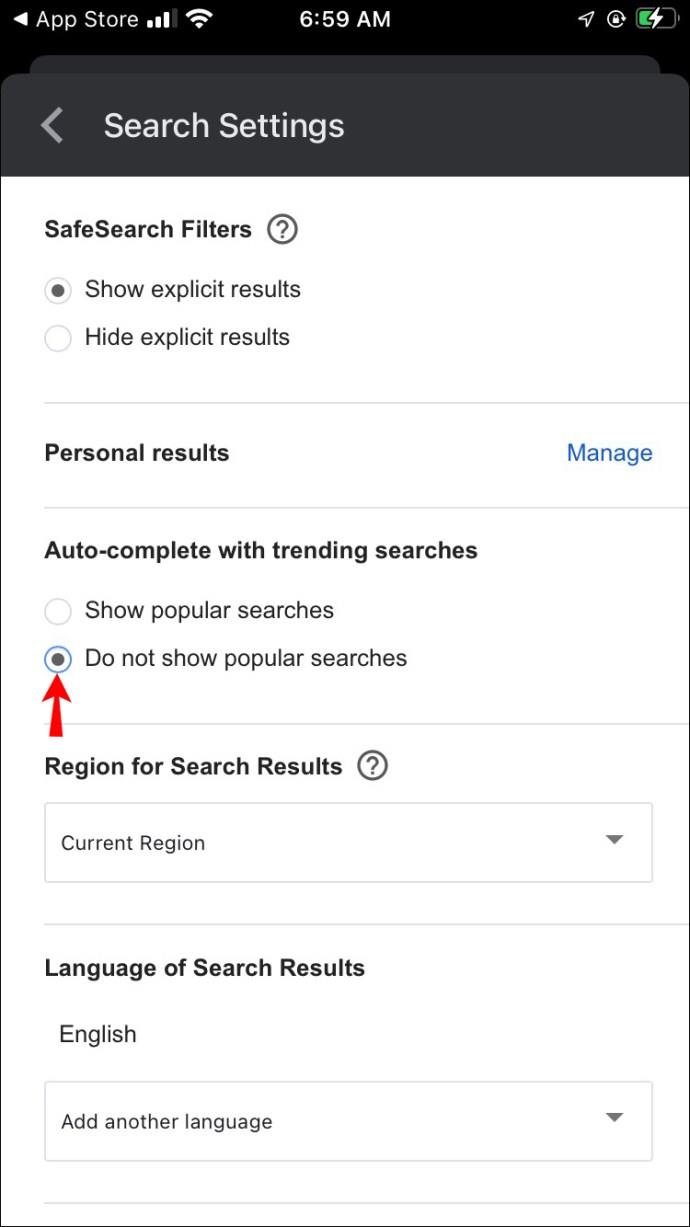
Veelgestelde vragen
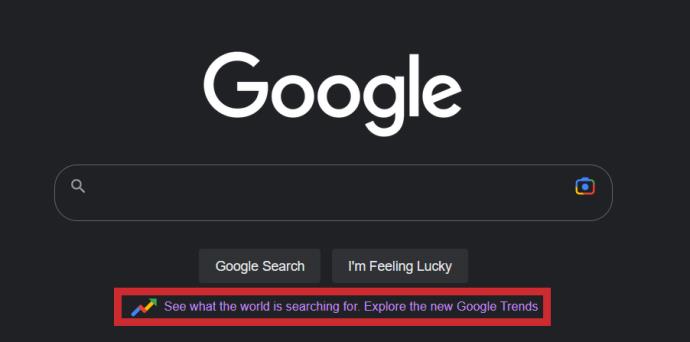
Wat zijn Google trending zoekopdrachten?
De zoeksuggesties van Google zijn gebaseerd op populaire zoekopdrachten. Het algoritme analyseert zoekopdrachten van mensen over de hele wereld en beveelt de meest populaire zoekopdrachten aan andere gebruikers aan. Aan het einde van de herfst beginnen veel mensen bijvoorbeeld te zoeken naar 'kerstversieringen' en Google zal deze zoekopdracht als suggestie weergeven.
Volg updates maar blijf privé
Nu u weet hoe u Google-instellingen kunt aanpassen aan uw behoeften, zouden uw zoekopdrachten efficiënter moeten worden omdat ze niet worden beïnvloed door trends. Google is een handig hulpmiddel als u weet hoe u het moet gebruiken, maar het kan soms uw online onderzoek en browsen verstoren. Zorg ervoor dat u bekend bent met het privacybeleid van het platform voordat u toestemming geeft om uw gegevens te verzamelen voor gepersonaliseerde zoeksuggesties.
Wat vind je van Google trending zoekopdrachten en gepersonaliseerde suggesties? Vindt u deze functies nuttig of vervelend? Deel uw mening in de opmerkingen hieronder.